2023-07-29 08:29
Win10右键没有以管理员身份运行_恢复Win10右键以管理员身份运行的方法
很多使用win10系统的小伙伴发现,打开桌面右键的时候,里面没有用管理员身份运行的选项,那么我们该如何恢复这个选项呢?其实我们只要在设置里把账户禁用关闭就可以了,具体的教程一起来看看吧。

1、在桌面右击此电脑也就是我的电脑,选择管理
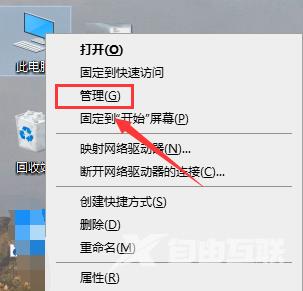
2、展开至计算机管理 → 系统工具 → 本地用户和组 → 用户,在右侧找到并打开Administrator
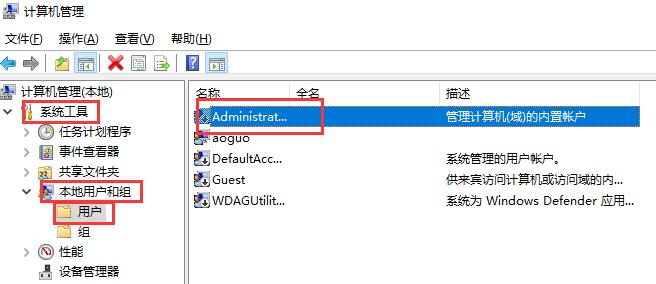
3、在Administrator属性界面中,取消勾选帐户已禁用,点击确定即可
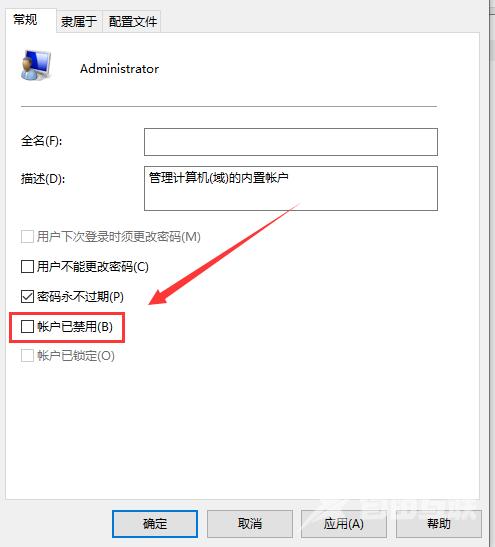
4、完成设置后,之后在Administrator帐户中,所有的程序都将以管理员的身份进行
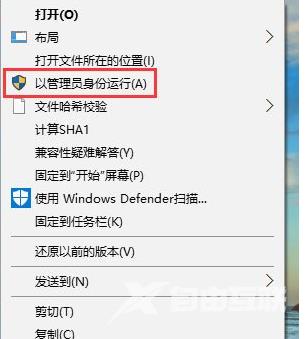
右键新建里边没有excel怎么办>>>
右键新建word不见了>>>
右键新建中没有PPT等怎么办>>>
阅读本文的人还阅读:
官方正版win10怎么安装_官方正版win10安装步骤方法教程